タスクは以下のいずれかのアクションで作成でき、作成されたタスクは初期値として状況が「未」で進捗は「0」、ユーザが追加したカスタム項目はデフォルト値が設定されます。
※GANNサブジェクトとGANNタスクで項目のデフォルト値の定義が異なる場合、GANNタスクのデフォルト値が優先されます。
サブジェクトに実績が登録されている場合、そのサブジェクトにはタスクを追加することはできません。
・ タスクを選択した状態でEnterキーを押す
・ タスク列にオンマウスした状態で右端のボタンをクリックし「サブジェクト追加」または「タスク追加」をクリックする
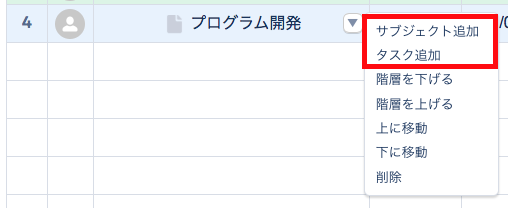
カテゴリー: タスクを作成する
タスク名の設定
タスクを追加すると、タスク名にフォーカスが当たります。任意のタスク名を設定してください。タスク名は最大80文字です。
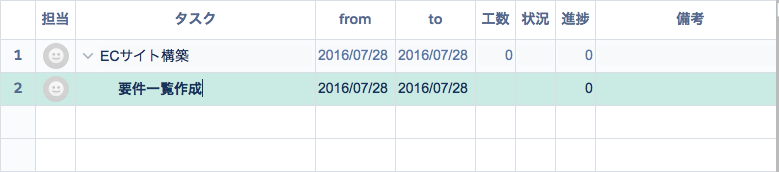
※ タスク名を何も入力しないと”Task ” +(連番)が自動的に設定されます
※ 実績が登録されていない場合のみ既に作成済みのタスクのタスク名を削除してフォーカスを外すと、タスク自体が削除されます
タスクの階層
タスクには、階層を設定することができます。
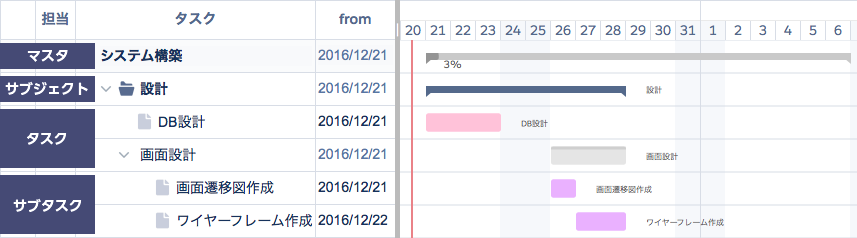
| 階層 | 名称 | 説明 |
|---|---|---|
| 0 | マスタ | ガントチャートの一番上に表示されます。 |
| 1 | サブジェクト | マスタ直下の階層です。サブジェクト名の前にフォルダアイコンが表示されます。 |
| 2 | タスク | サブジェクト直下の階層です。末端タスクの場合、タスク名の前にファイルアイコンが表示されます。 |
| 3~ | サブタスク | サブタスク以下は複数の階層を作成することができます。 |
※マスタとサブジェクトは、作成後に階層を変更することはできません。
※タスク、サブタスクをサブジェクトやマスタに変更することはできません。
※実績が登録されているタスク、サブタスクは階層の変更はできません。
タスクの階層変更方法について
タスクの階層変更方法は以下となります。
【方法1】 タスク列にオンマウスして表示される操作メニューから「階層を下げる」もしくは「階層を上げる」を選択する
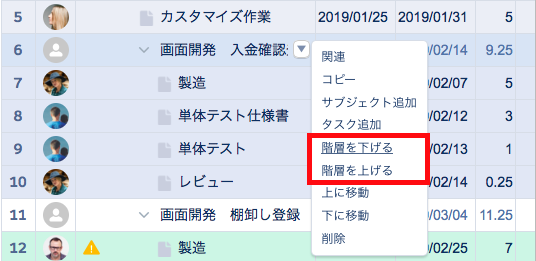
【方法2】 選択しているタスク行で「Tab」キーもしくは「Shift + Tab」キーを押下する
階層を下げたい場合は「Tab」キーを、階層を上げたい場合は「Shift + Tab」キーを押下すると階層が変更されます。